- 系统
- 教程
- 软件
- 安卓
时间:2020-11-02 来源:u小马 访问:次
最近有Win10专业版系统的网友,电脑突然蓝屏了,出现一连串的英文代码“DRIVER PowER sTATE FAILURE”的问题,Win10专业版提示DRIVER POWER STATE FAILURE蓝屏怎么办呢?其实我们电脑经常会有这样的蓝屏问题出现,多半是显卡和电源设置的问题,具体的一起来看看吧。
Win10蓝屏:DRIVER POWER STATE FAILURE解决方法一:
1、按Windows+X,选择命令提示符(管理员)。
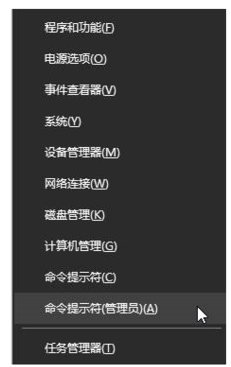
2、在“命令提示符”框中输入:powercfg%20-h%20off 按回车键(关闭休眠)。
3、在开始菜单单击右键,选择“电源选项”。
4、在右侧点击以选中的电源选项的【更改计划设置】。
5、点击“更改高级电源设置”。
6、展开“睡眠”—“允许混合睡眠”,将其更改为禁用,点击应用并确定。
Win10蓝屏:DRIVER%20POWER%20STATE%20FAILURE解决方法二:
关闭快速启动
出现Driver%20power%20state%20failure蓝屏情况也有可能是极少数机台不支持快速启动所导致的。
注:关闭快速启动有可能会增长开机时间
1.%20在桌面右下角找到电池图标,右击,选择“电源选项”,点击左侧“选择电源按钮的功能”
2.%20若在该页面的关机设置下,没有看到“启用快速启动”,则需要同时按下WIN+X键,选择命令提示符(管理员),输入powercfg%20/h%20on,按回车键,再回到电源选项-系统设置下即可看到。
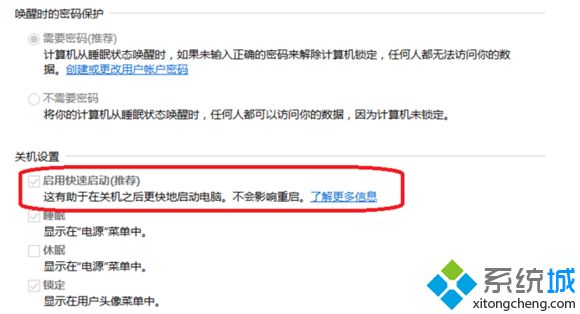
3.点击页面下的“更改当前不可用”的设置,将启用快速启动前的复选框去勾,再点击保存修改;
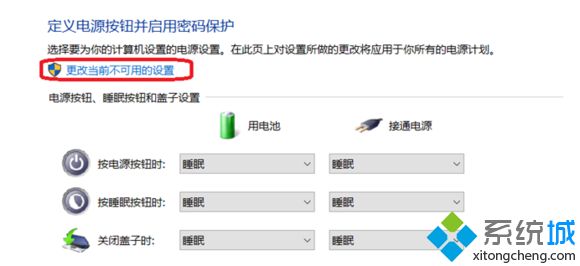
Win10专业版电脑蓝屏重启是最常见的问题,造成蓝屏的原因有很多,比如驱动不兼容、系统更新后、第三方软件产生冲突等等,不管什么原因,大家可以参考教程来修复。
其它:
1、以安全模式启动并更新设备驱动程序
通过网络支持将计算机重新启动到安全模式,然后查看是否有与设备驱动程序相关的更新待处理。 如果您没有看到任何更新,请在另一台PC上从OEM网站手动下载驱动程序,然后在安全模式下将其安装在PC上。
2、运行蓝屏故障排除程序
为方便起见,Microsoft已在Win10专业版的“设置”应用中直接为您的特定问题提供了蓝屏疑难解答。在“设置”页面中,您需要在“查找”下选择“蓝屏”并修复其他问题。应用建议的修复程序,然后关闭故障排除程序。
您还可以访问Microsoft站点以运行在线蓝屏故障排除程序。您将看到一个简单的向导,它将引导您完成蓝屏故障排除的过程。
3、删除外部硬件
如果您已插入一些新硬件,请尝试将其从PC中删除,然后检查问题是否仍然存在。如果问题得到解决,您可能需要更新该硬件的驱动程序。如果您有多个,请务必逐一检查。
4、使用驱动程序验证程序
接下来,您应该在PC上运行Driver Verifier程序。它将有助于排除故障,识别和解决常见的设备驱动程序问题。该程序用于查找系统中导致BSOD的未签名驱动程序列表。
司机验证员
在此之后,您可以通过下载新版本,将其从系统中删除,并让Windows为您修复,从列表中排除设备故障。您还可以选择回滚,更新,禁用或卸载特定驱动程序。
5、恢复或重置
如果没有别的,您将需要使用还原点回滚到以前的工作状态。您也可以选择将Win10专业版还原为出厂默认设置,而不会丢失任何文件。





